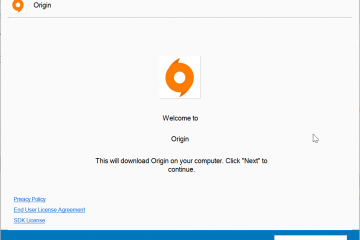.single.post-author, Penulis: Konstantinos Tsoukalas , Terakhir diperbarui: 30 Oktober 2025
Jika halaman Microsoft Bookings Anda tidak menampilkan slot waktu yang tersedia untuk membuat janji temu, lanjutkan membaca di bawah ini untuk memperbaiki masalahnya.
Gejala: Anda telah membuat halaman pemesanan di Microsoft Bookings untuk memungkinkan kolega atau orang di luar organisasi Anda memesan a bertemu dengan Anda, namun saat Anda membuka halaman Pemesanan, semua Tanggal tidak tersedia (berwarna abu-abu) dan area”Waktu”menampilkan pesan”Pilih layanan dan tanggal untuk melihat waktu yang tersedia”
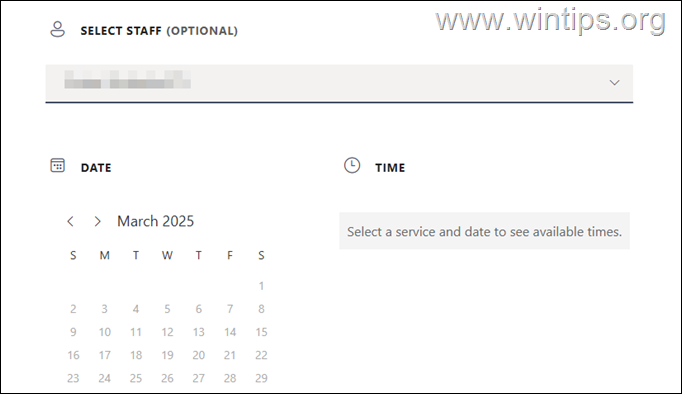
Penyebab: Masalah yang disebutkan di atas terutama terjadi karena Anda salah menetapkan jam ketersediaan di halaman Pemesanan. Untuk mengatasi masalah ini, ikuti petunjuk di bawah ini.
Cara MEMPERBAIKI: Halaman Pemesanan Microsoft menampilkan semua tanggal sebagai tidak tersedia untuk pemesanan. (Microsoft/Office 365).
Langkah 1. Periksa status Ketersediaan Umum di halaman Pemesanan.
1. di pengaturan halaman Pemesanan, perluas Kebijakan penjadwalan default.
2. Di area Ketersediaan > Ketersediaan umum, ubah status menjadi’Dapat dipesan saat staf senggang’, atau’Jam khusus‘dan tentukan di bawah tanggal dan waktu mana Anda dapat menjadwalkan janji temu dengan Anda. Lalu, klik tombol Simpan untuk menerapkan perubahan.
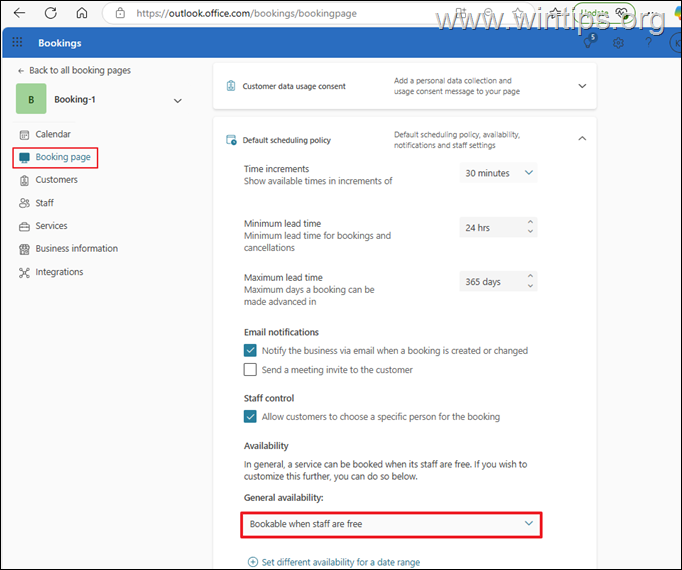
Langkah 2. Periksa status Ketersediaan Umum di layanan Pemesanan.
1. Sekarang, navigasikan ke tab Layanan dan Edit layanan yang telah Anda buat untuk halaman Pemesanan Anda.
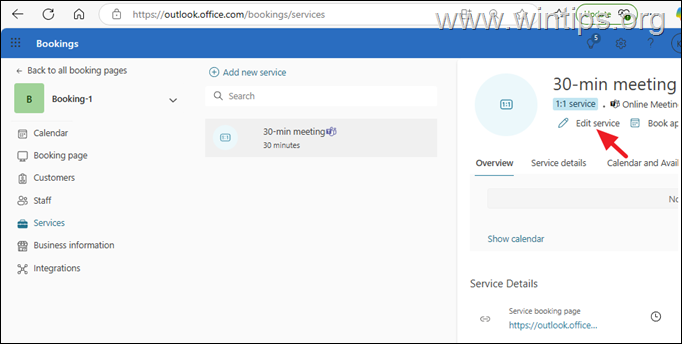
2. di jendela’Edit layanan’, lakukan salah satu hal berikut:
Aktifkan Kebijakan penjadwalan default* dan klik Simpan perubahan.
* Info: Jika Anda mengaktifkan setelan ini, semua setelan akan disinkronkan dengan setelan utama halaman pemesanan Anda.
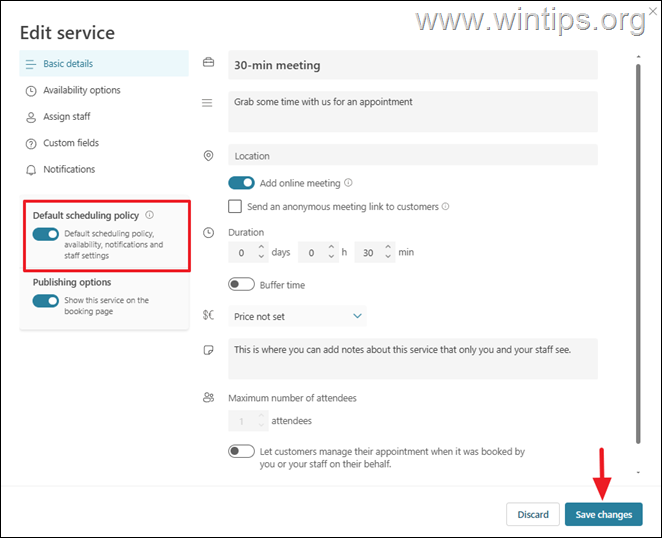 Pilih Opsi Ketersediaan dan tetapkan status Ketersediaan umum yang sama seperti pada langkah-1 di atas (misalnya,”Dapat dipesan saat staf ada waktu luang’atau tetapkan”Jam khusus“yang sama). Lalu, klik Simpan perubahan.
Pilih Opsi Ketersediaan dan tetapkan status Ketersediaan umum yang sama seperti pada langkah-1 di atas (misalnya,”Dapat dipesan saat staf ada waktu luang’atau tetapkan”Jam khusus“yang sama). Lalu, klik Simpan perubahan. 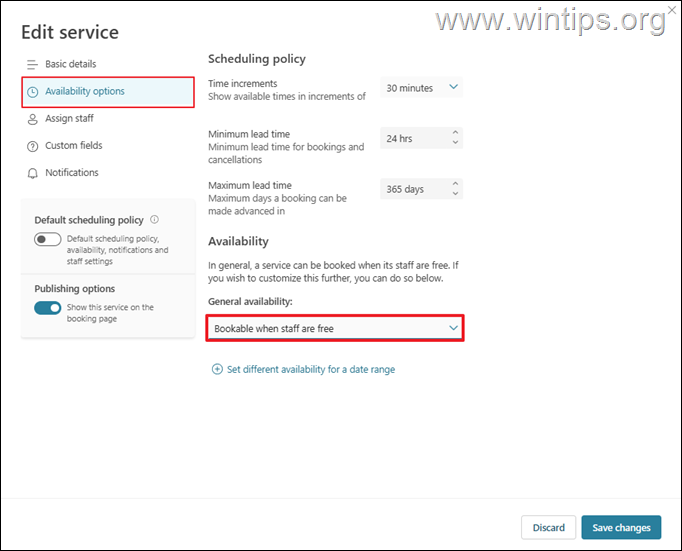
5. Sekarang tunggu 1-2 menit, lalu segarkan halaman Pemesanan Anda dan slot waktu Anda akan tersedia untuk dipesan orang lain.
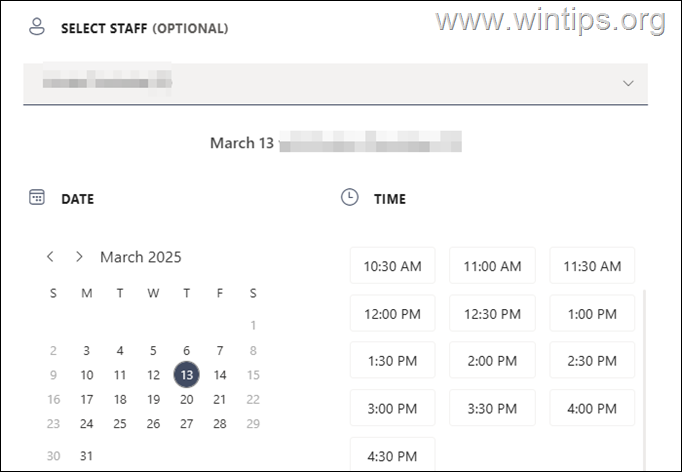
Itu saja! Beri tahu saya jika panduan ini telah membantu Anda dengan meninggalkan komentar tentang pengalaman Anda. Silakan sukai dan bagikan panduan ini untuk membantu orang lain.
Jika artikel ini bermanfaat bagi Anda, mohon pertimbangkan untuk mendukung kami dengan memberikan donasi. Bahkan $1 dapat membuat perbedaan besar bagi kami dalam upaya kami untuk terus membantu orang lain sambil menjaga situs ini tetap gratis: 
 Konstantinos adalah pendiri dan administrator Wintips.org. Sejak tahun 1995 ia bekerja dan memberikan dukungan TI sebagai ahli komputer dan jaringan untuk individu dan perusahaan besar. Ia berspesialisasi dalam memecahkan masalah yang terkait dengan Windows atau produk Microsoft lainnya (Windows Server, Office, Microsoft 365, dll.).
Konstantinos adalah pendiri dan administrator Wintips.org. Sejak tahun 1995 ia bekerja dan memberikan dukungan TI sebagai ahli komputer dan jaringan untuk individu dan perusahaan besar. Ia berspesialisasi dalam memecahkan masalah yang terkait dengan Windows atau produk Microsoft lainnya (Windows Server, Office, Microsoft 365, dll.).